

Les applications de jeu consomment plus de batterie que les autres applications. La même chose vaut pour les applications qui peuvent prendre des photos. Si une application se connecte à l'appareil photo sur votre téléphone, vous pouvez parier que tout ce qui va vider la batterie plus rapidement que les autres applications. Cela est également vrai pour beaucoup d'applications de médias sociaux. Les applications de médias sociaux récupèrent constamment les mises à jour en arrière-plan. Facebook est connu pour drainer la batterie et c'est en grande partie à cause de son activité de fond. Il y a un cas similaire à faire pour Snapchat. C'est aussi une application de médias sociaux et aussi draine votre batterie et prend un péage sur votre bande passante. Heureusement, vous pouvez activer le mode Voyage dans Snapchat et éviter que votre plan de données ne soit épuisé.
Ouvrez Snapchat et appuyez sur votre avatar Bitmoji ou sur l'icône fantôme en haut à gauche. Sur l'écran de votre profil, appuyez sur l'icône représentant une roue dentée en haut à droite.

Cela vous amènera aux paramètres de Snapchat. Faites défiler jusqu'à la section Services supplémentaires, puis appuyez sur Gérer. Ici, vous pouvez activer le mode Voyage dans Snapchat.

Pensez au mode Voyage en tant que fonction «Appuyez pour charger». Par défaut, Snapchat charge les histoires et les chats en arrière-plan. Toutes les applications de médias sociaux font. IOS et Android vous permettent de suspendre de manière sélective l'activité en arrière-plan pour les applications, mais cela rend l'expérience plus difficile. Le mode de déplacement est donc une meilleure solution. Il chargera le contenu moins lourd, c'est-à -dire le texte. Tous les messages qui vous sont envoyés seront automatiquement chargés, cependant, si quelqu'un partage un accrochage avec vous, il ne sera pas téléchargé automatiquement. Vous devrez appuyer sur l'image pour le télécharger. La même chose vaut pour le flux Stories. Vous serez en mesure de voir quels comptes ont de nouvelles histoires, mais à moins que vous ne les tapotiez, ils ne se chargeront pas.
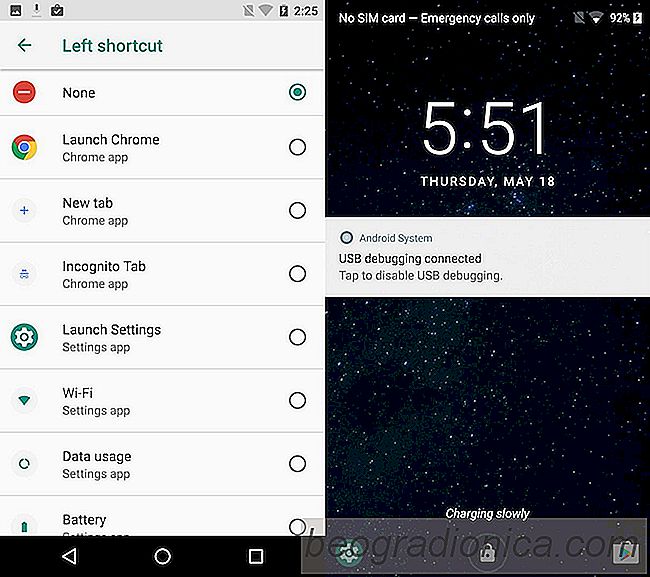
Comment modifier les raccourcis de l'Ă©cran de verrouillage dans Android 8
L'Android o beta est arrivé pour toute personne intéressée à tester la nouvelle version. Il a quelques nouvelles fonctionnalités mais comme prévu dans toute version bêta, il y a des bugs. Certaines fonctionnalités fonctionnent, d'autres non. Il va falloir quelques mois et plusieurs itérations du nouvel OS pour les repasser tous.
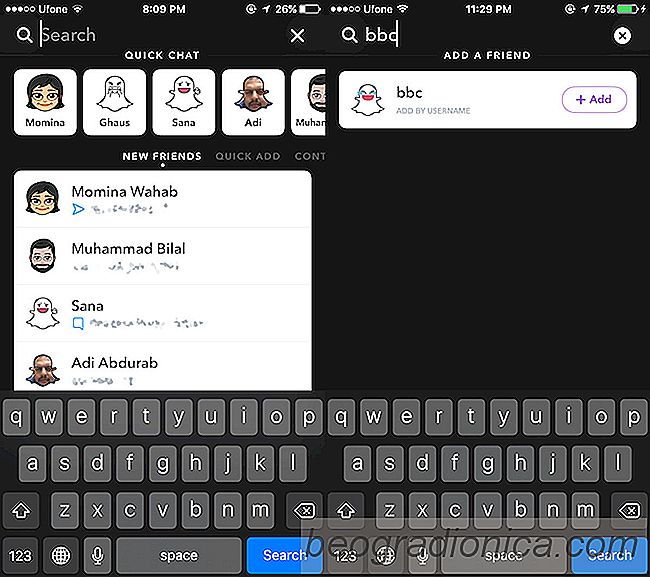
Comment suivre quelqu'un sur Snapchat
Suivre quelqu'un sur Snapchat, c'est comme suivre quelqu'un sur Twitter. Il n'y a pas de processus d'approbation impliqué. Facebook et LinkedIn ont tous deux quelque chose de similaire. Vous pouvez suivre quelqu'un sur Facebook et LinkedIn et voir tous leurs messages publics dans votre flux. Dans la même veine, vous pouvez suivre quelqu'un sur Snapchat et voir son histoire.